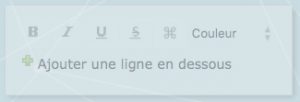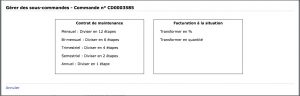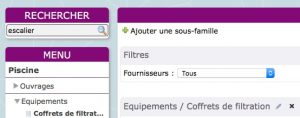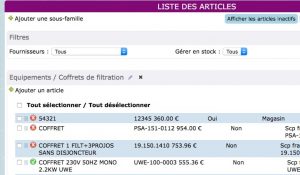Lorsque vous ajoutez un article dans un devis, commande, facture, vous avez un éditeur de style à votre disposition.
Il vous permet de :
– Mettre en gras le texte que vous avez sélectionné via le B
– Mettre en italique via le I,
– Souligné via le U,
– Mettre des caractères spéciaux,
– Mettre de la couleur via le bouton Couleur,
et Insérer une ligne via le bouton Ajouter une ligne